软件cpu使用率高是什么原因导致的
部分网友在使用电脑时都会遇到CPU使用率高的问题,电脑犹如卡死一般,甚至360流量球都红了。这时候很多人都是在等CPU使用率降低一段时间后再进行处理。今天来教大家怎么解决CPU使用率高的问题,为大家总结一些常见的CPU使用率过高的原因,好让大家以后不再因为这个问题烦恼。
CPU使用率过高是什么原因
1.电脑运行了大型的程序,例如大型的游戏,3D网络游戏等等,这种情况通常是正常的,这类程序需要较多的CPU资源,网友将大型的程序退出一段时间,CPU使用率基本上就恢复正常了;
2.电脑如果中毒,例如下载者类的病毒,这类病毒会在后台下载大量的恶意程序运行,试想一下,电脑突然运行了几十个程序,CPU使用率必然会突然飙升,用户会觉得很卡。这种情况就需要大家下载杀毒软件或者木马专杀工具进行扫描,清除完病毒、木马之后CPU使用率就会降低了;
3.CPU资源被浏览器占用导致CPU使用率高,现在的浏览器大多是多页面显示方式,这样就会导致浏览器占用过多的内存和CPU资源,网友在发现CPU使用率过高的时候可以检查一下是否是浏览器捣鬼,可以将浏览器退出一段时间看看;
4.电脑软件兼容性不够,有时候网友看视频时会突然卡一段时间,然后电脑就奔溃了,这里有可能是电脑显卡驱动兼容性存在问题,也有可能是视频文件过大,电脑渲染不了,从而出现了CPU使用率过高的问题。
通过上面的总结,大家应该都差不多了解了CPU使用率过高都有哪些原因,接下来我们就针对这些原因采取相应的措施:
1.在运行大型程序之前,查看电脑配置是否满足运行该程序的最低配置,如果确实是电脑配置不行的话,那么就建议网友将电脑硬件进行升级了;
2.下载杀毒软件或者木马专杀对电脑进行保护,大家可以使用占用资源小的一些安全工具。
推荐游戏综合杀软专用巨盾2014,下载地址:http://www.anxia.com/soft/2020.html
3.网友在使用浏览器时尽量选择一些用户群体比较多的浏览器,一些非主流的浏览器就不必使用了,因为小众的浏览器在兼容性,操作性等方面还是有些缺陷的,系统优化也不完善,所以建议大家使用主流的浏览器,避免出现CPU使用率高怎么办的问题;
4.定期更新电脑各种驱动,大家可以使用驱动精灵等工具自动更新电脑上的驱动,保持电脑驱动处于最新状态,减少CPU出现100%的概率。
相关软件:
金山卫士
电脑CPU占用率高是什么原因造成的
CPU占用率高有多种原因引起的,如垃圾过多,电脑中病毒,软件冲突,驱动没有经过认证等等。 1、在任务管理器里面可以查看CPU的使用率,键盘上同时按住Ctrl+Alt+Delete,点击“启用任务管理器(T)”就可以看到当前CPU实际的使用率是多少了。如图 2、如果任务管理器里面占用率很高或者达到100%的话,可能是后台运行的程序太多,键盘上同时按住Win+R进入运行窗口输入“msconfig”点击“进程”,把不需要的程序禁用掉,就可以减少CPU的使用率了。 3、也可以下载360安全卫士,给电脑清理垃圾并修复系统。 4、使用显卡驱动时注意,建议使用微软认证的或由官方发布的驱动,并且严格核对型号、版本。
使CPU使用率过高,会是什么原因导致的?
CPU占用率高的九种可能
1、防杀毒软件造成故障
由于新版的KV、金山、瑞星都加入了对网页、插件、邮件的随机监控,无疑增大了系统负担。处理方式:基本上没有合理的处理方式,尽量使用最少的监控服务吧,者,升级你的硬件配备。
2、驱动没有经过认证,造成CPU资源占用100%
大量的测试版的驱动在网上泛滥,造成了难以发现的故障原因。 处理方式:尤其是显卡驱动特别要注意,建议使用微软认证的或由官方发布的驱动,并且严格核对型号、版本。
3、病毒、木马造成
大量的蠕虫病毒在系统内部迅速复制,造成CPU占用资源率据高不下。解决办法:用可靠的杀毒软件彻底清理系统内存和本地硬盘,并且打开系统设置软件,察看有无异常启动的程序。经常性更新升级杀毒软件和防火墙,加强防毒意识,掌握正确的防杀毒知识。
4、控制面板—管理工具—服务—RISING REALTIME MONITOR SERVICE点鼠标右键,改为手动。
5、开始->;运行->;msconfig->;启动,关闭不必要的启动项,重启。
6、查看“svchost”进程。
svchost.exe是Windows XP系统的一个核心进程。svchost.exe不单单只出现在Windows XP中,在使用NT内核的Windows系统中都会有svchost.exe的存在。一般在Windows 2000中svchost.exe进程的数目为2个,而在Windows XP中svchost.exe进程的数目就上升到了4个及4个以上。
7、查看网络连接。主要是网卡。
8、查看网络连接
当安装了Windows XP的计算机做服务器的时候,收到端口 445 上的连接请求时,它将分配内存和少量地调配 CPU资源来为这些连接提供服务。当负荷过重的时候,CPU占用率可能过高,这是因为在工作项的数目和响应能力之间存在固有的权衡关系。你要确定合适的 MaxWorkItems 设置以提高系统响应能力。如果设置的值不正确,服务器的响应能力可能会受到影响,或者某个用户独占太多系统资源。
要解决此问题,我们可以通过修改注册表来解决:在注册表编辑器中依次展开[HKEY_LOCAL_MACHINESYSTEMCurrentControlSetServiceslanmanserver ]分支,在右侧窗口中新建一个名为“maxworkitems”的DWORD值。然后双击该值,在打开的窗口中键入下列数值并保存退出:
9、看看是不是Windows XP使用鼠标右键引起CPU占用100%
在资源管理器里面,当你右键点击一个目录或一个文件,你将有可能出现下面所列问题:
任何文件的拷贝操作在那个时间将有可能停止相应
网络连接速度将显著性的降低
所有的流输入/输出操作例如使用Windows Media Player听音乐将有可能是音乐失真成因:
当你在资源管理器里面右键点击一个文件或目录的时候,当快捷菜单显示的时候,CPU占用率将增加到100%,当你关闭快捷菜单的时候才返回正常水平。
解决方法:
方法一:关闭“为菜单和工具提示使用过渡效果”
1、点击“开始”--“控制面板”
2、在“控制面板”里面双击“显示”
3、在“显示”属性里面点击“外观”标签页
4、在“外观”标签页里面点击“效果”
5、在“效果”对话框里面,清除“为菜单和工具提示使用过渡效果”前面的复选框接着点击两次“确定”按钮。
方法二:在使用鼠标右键点击文件或目录的时候先使用鼠标左键选择你的目标文件或目录。然后再使用鼠标右键弹出快捷菜单。
一般情况下CPU占了100%的话我们的电脑总会慢下来,而很多时候我们是可以通过做一点点的改动就可以解决,而不必问那些大虾了。
当机器慢下来的时候,首先我们想到的当然是任务管理器了,看看到底是哪个程序占了较搞的比例,如果是某个大程序那还可以原谅,在关闭该程序后只要CPU正常了那就没问题;如果不是,那你就要看看是什幺程序了,当你查不出这个进程是什幺的时候就去google或者baidu搜。有时只结束是没用的,在xp下我们可以结合msconfig里的启动项,把一些不用的项给关掉。在2000下可以去下个winpatrol来用。
一些常用的软件,比如浏览器占用了很搞的CPU,那幺就要升级该软件或者干脆用别的同类软件代替,有时软件和系统会有点不兼容,当然我们可以试下xp系统下给我们的那个兼容项,右键点该.exe文件选兼容性。
svchost.exe有时是比较头痛的,当你看到你的某个svchost.exe占用很大CPU时你可以去下个aports或者fport来检查其对应的程序路径,也就是什幺东西在掉用这个svchost.exe,如果不是c:Windowssystem32(xp)或c:winntsystem32(2000)下的,那就可疑。升级杀毒软件杀毒吧。
右击文件导致100%的CPU占用我们也会遇到,有时点右键停顿可能就是这个问题了。官方的解释:先点左键选中,再右键(不是很理解)。非官方:通过在桌面点右键-属性-外观-效果,取消”为菜单和工具提示使用下列过度效果(U)“来解决。还有某些杀毒软件对文件的监控也会有所影响,可以关闭杀毒软件的文件监控;还有就是对网页,插件,邮件的监控也是同样的道理。
一些驱动程序有时也可能出现这样的现象,最好是选择微软认证的或者是官方发布的驱动来装,有时可以适当的升级驱动,不过记得最新的不是最好的。
CPU降温软件,由于软件在运行时会利用所以的CPU空闲时间来进行降温,但Windows不能分辨普通的CPU占用和降温软件的降温指令之间的区别,因此CPU始终显示100%,这个就不必担心了,不影响正常的系统运行。
在处理较大的word文件时由于word的拼写和语法检查会使得CPU累,只要打开word的工具-选项-拼写和语法把”检查拼写和检查语法“勾去掉。
单击avi视频文件后CPU占用率高是因为系统要先扫描该文件,并检查文件所有部分,并建立索引;解决办法:右击保存视频文件的文件夹-属性-常规-高级,去掉为了快速搜索,允许索引服务编制该文件夹的索引的勾。
CPU占用100%案例分析
1、dllhost进程造成CPU使用率占用100%
特征:服务器正常CPU消耗应该在75%以下,而且CPU消耗应该是上下起伏的,出现这种问题的服务器,CPU会突然一直处100%的水平,而且不会下降。查看任务管理器,可以发现是DLLHOST.EXE消耗了所有的CPU空闲时间,管理员在这种情况下,只好重新启动IIS服务,奇怪的是,重新启动IIS服务后一切正常,但可能过了一段时间后,问题又再次出现了。
直接原因:
有一个或多个ACCESS数据库在多次读写过程中损坏,微软的MDAC系统在写入这个损坏的ACCESS文件时,ASP线程处于BLOCK状态,结果其它线程只能等待,IIS被死锁了,全部的CPU时间都消耗在DLLHOST中。
解决办法:
安装“一流信息监控拦截系统”,使用其中的“首席文件检查官IIS健康检查官”软件,
启用”查封我号锁模块”,设置:
--wblock=yes
监控的目录,请指定您的主机的文件所在目录:
--wblockdir=d: est
监控生成的日志的文件保存位置在安装目录的log目录中,文件名为:logblock.htm
停止IIS,再启动“首席文件检查官IIS健康检查官”,再启动IIS,“首席文件检查官IIS健康检查官”会在logblock.htm中记录下最后写入的ACCESS文件的。
过了一段时间后,当问题出来时,例如CPU会再次一直处100%的水平,可以停止IIS,检查logblock.htm所记录的最后的十个文件,注意,最有问题的往往是计数器类的ACCESS文件,例如:”**COUNT.MDB”,”**COUNT.ASP”,可以先把最后十个文件或有所怀疑的文件删除到回收站中,再启动IIS,看看问题是否再次出现。我们相信,经过仔细的查找后,您肯定可以找到这个让您操心了一段时间的文件的。
找到这个文件后,可以删除它,或下载下来,用ACCESS2000修复它,问题就解决了。
2、svchost.exe造成CPU使用率占用100%
在win.ini文件中,在[Windows]下面,“run=”和“load=”是可能加载“木马”程序的途径,必须仔细留心它们。一般情况下,它们的等号后面什幺都没有,如果发现后面跟有路径与文件名不是你熟悉的启动文件,你的计算机就可能中上“木马”了。当然你也得看清楚,因为好多“木马”,如“AOL Trojan木马”,它把自身伪装成command.exe文件,如果不注意可能不会发现它不是真正的系统启动文件。
在system.ini文件中,在[BOOT]下面有个“shell=文件名”。正确的文件名应该是“explorer.exe”,如果不是“explorer.exe”,而是“shell= explorer.exe 程序名”,那幺后面跟着的那个程序就是“木马”程序,就是说你已经中“木马”了。
在注册表中的情况最复杂,通过regedit命令打开注册表编辑器,在点击至:“HKEY-LOCAL-MACHINESoftwareMicrosoftWindowsCurrentVersionRun”目录下,查看键值中有没有自己不熟悉的自动启动文件,扩展名为EXE,这里切记:有的“木马”程序生成的文件很像系统自身文件,想通过伪装蒙混过关,如“Acid Battery v1.0木马”,它将注册表“HKEY-LOCAL-MACHINESOFTWAREMicrosoftWindowsCurrentVersionRun”下的Explorer 键值改为Explorer=“C:Windowsexpiorer.exe”,“木马”程序与真正的Explorer之间只有“i”与“l”的差别。当然在注册表中还有很多地方都可以隐藏“木马”程序,如:“HKEY-CURRENT-USERSoftwareMicrosoftWindowsCurrentVersionRun”、“HKEY-USERS****SoftwareMicrosoftWindowsCurrentVersionRun”的目录下都有可能,最好的办法就是在“HKEY-LOCAL-MACHINESoftwareMicrosoftWindowsCurrentVersionRun”下找到“木马该病毒也称为“Code Red II(红色代码2)”病毒,与早先在西方英文系统下流行“红色代码”病毒有点相反,在国际上被称为VirtualRoot(虚拟目录)病毒。该蠕虫病毒利用Microsoft已知的溢出漏洞,通过80端口来传播到其它的Web页服务器上。受感染的机器可由黑客们通过Http Get的请求运行scripts/root.exe来获得对受感染机器的完全控制权。
当感染一台服务器成功了以后,如果受感染的机器是中文的系统后,该程序会休眠2天,别的机器休眠1天。当休眠的时间到了以后,该蠕虫程序会使得机器重新启动。该蠕虫也会检查机器的月份是否是10月或者年份是否是2002年,如果是,受感染的服务器也会重新启动。当Windows NT系统启动时,NT系统会自动搜索C盘根目录下的文件explorer.exe,受该网络蠕虫程序感染的服务器上的文件explorer.exe也就是该网络蠕虫程序本身。该文件的大小是8192字节,VirtualRoot网络蠕虫程序就是通过该程序来执行的。同时,VirtualRoot网络蠕虫程序还将cmd.exe的文件从Windows NT的system目录拷贝到别的目录,给黑客的入侵敞开了大门。它还会修改系统的注册表项目,通过该注册表项目的修改,该蠕虫程序可以建立虚拟的目录C或者D,病毒名由此而来。值得一提的是,该网络蠕虫程序除了文件explorer.exe外,其余的操作不是基于文件的,而是直接在内存中来进行感染、传播的,这就给捕捉带来了较大难度。
”程序的文件名,再在整个注册表中搜索即可。
我们先看看微软是怎样描述svchost.exe的。在微软知识库314056中对svchost.exe有如下描述:svchost.exe 是从动态链接库 (DLL) 中运行的服务的通用主机进程名称。
其实svchost.exe是Windows XP系统的一个核心进程。svchost.exe不单单只出现在Windows XP中,在使用NT内核的Windows系统中都会有svchost.exe的存在。一般在Windows 2000中svchost.exe进程的数目为2个,而在Windows XP中svchost.exe进程的数目就上升到了4个及4个以上。所以看到系统的进程列表中有几个svchost.exe不用那幺担心。
svchost.exe到底是做什幺用的呢?
首先我们要了解一点那就是Windows系统的中的进程分为:独立进程和共享进程这两种。由于Windows系统中的服务越来越多,为了节约有限的系统资源微软把很多的系统服务做成了共享模式。那svchost.exe在这中间是担任怎样一个角色呢?
svchost.exe的工作就是作为这些服务的宿主,即由svchost.exe来启动这些服务。svchost.exe只是负责为这些服务提供启动的条件,其自身并不能实现任何服务的功能,也不能为用户提供任何服务。svchost.exe通过为这些系统服务调用动态链接库(DLL)的方式来启动系统服务。
svchost.exe是病毒这种说法是任何产生的呢?
因为svchost.exe可以作为服务的宿主来启动服务,所以病毒、木马的编写者也挖空心思的要利用svchost.exe的这个特性来迷惑用户达到入侵、破坏计算机的目的。
如何才能辨别哪些是正常的svchost.exe进程,而哪些是病毒进程呢?
svchost.exe的键值是在“HKEY_LOCAL_MACHINESoftwareMicrosoftWindows NTCurrentVersionSvchost”,如图1所示。图1中每个键值表示一个独立的svchost.exe组。
微软还为我们提供了一种察看系统正在运行在svchost.exe列表中的服务的方法。以Windows XP为例:在“运行”中输入:cmd,然后在命令行模式中输入:tasklist /svc。系统列出如图2所示的服务列表。图2中红框包围起来的区域就是svchost.exe启动的服务列表。如果使用的是Windows 2000系统则把前面的“tasklist /svc”命令替换为:“tlist -s”即可。如果你怀疑计算机有可能被病毒感染,svchost.exe的服务出现异常的话通过搜索svchost.exe文件就可以发现异常情况。一般只会找到一个在:“C:WindowsSystem32”目录下的svchost.exe程序。如果你在其它目录下发现svchost.exe程序的话,那很可能就是中毒了。
还有一种确认svchost.exe是否中毒的方法是在任务管理器中察看进程的执行路径。但是由于在Windows系统自带的任务管理器不能察看进程路径,所以要使用第三方的进程察看工具。
上面简单的介绍了svchost.exe进程的相关情况。总而言之,svchost.exe是一个系统的核心进程,并不是病毒进程。但由于svchost.exe进程的特殊性,所以病毒也会千方百计的入侵svchost.exe。通过察看svchost.exe进程的执行路径可以确认是否中毒。
3、Services.exe造成CPU使用率占用100%
症状
在基于 Windows 2000 的计算机上,Services.exe 中的 CPU 使用率可能间歇性地达到100 %,并且计算机可能停止响应(挂起)。出现此问题时,连接到该计算机(如果它是文件服务器或域控制器)的用户会被断开连接。您可能还需要重新启动计算机。如果 Esent.dll 错误地处理将文件刷新到磁盘的方式,则会出现此症状。
解决方案
Service Pack 信息
要解决此问题,请获取最新的 Microsoft Windows 2000 Service Pack。有关其它信息,请单击下面的文章编号,以查看 Microsoft 知识库中相应的文章:
260910 如何获取最新的 Windows 2000 Service Pack
修复程序信息
Microsoft 提供了受支持的修补程序,但该程序只是为了解决本文所介绍的问题。只有计算机遇到本文提到的特定问题时才可应用此修补程序。此修补程序可能还会接受其它一些测试。因此,如果这个问题没有对您造成严重的影响,Microsoft 建议您等待包含此修补程序的下一个 Windows 2000 Service Pack。
要立即解决此问题,请与“Microsoft 产品支持服务”联系,以获取此修补程序。有关“Microsoft 产品支持服务”电话号码和支持费用信息的完整列表,请访问 Microsoft Web 站点:
注意 :特殊情况下,如果 Microsoft 支持专业人员确定某个特定的更新程序能够解决您的问题,可免收通常情况下收取的电话支持服务费用。对于特定更新程序无法解决的其它支持问题和事项,将正常收取支持费用。
4、正常软件造成CPU使用率占用100%
首先,如果是从开机后就发生上述情况直到关机。那幺就有可能是由某个随系统同时登陆的软件造成的。可以通过运行输入“msconfig”打开“系统实用配置工具”,进入“启动”选项卡。接着,依次取消可疑选项前面的对钩,然后重新启动电脑。反复测试直到找到造成故障的软件。或者可以通过一些优化软件如“优化大师”达到上述目的。另:如果键盘内按键卡住也可能造成开机就出现上述问题。
如果是使用电脑途中出项这类问题,可以调出任务管理器(WINXP CTRL+ALT+DEL WIN2000 CTRL+SHIFT“ESC),进入”进程“选项卡,看”CPU“栏,从里面找到占用资源较高的程序(其中SYSTEM IDLE PROCESS是属于正常,它的值一般都芨撸
CPU使用率高是怎么回事 与什么有关
CPU使用率高的原因和解决方法以及案例分析
1、防杀毒软件造成故障
由于新版的KV、金山、瑞星都加入了对网页、插件、邮件的随机监控,无疑增大了系统负担。处理方式:基本上没有合理的处理方式,尽量使用最少的监控服务吧,或者,升级你的硬件配备。
2、驱动没有经过认证,造成CPU资源占用100%
大量的测试版的驱动在网上泛滥,造成了难以发现的故障原因。 处理方式:尤其是显卡驱动特别要注意,建议使用微软认证的或由官方发布的驱动,并且严格核对型号、版本。
3、病毒、木马造成
大量的蠕虫病毒在系统内部迅速复制,造成CPU占用资源率据高不下。解决办法:用可靠的杀毒软件彻底清理系统内存和本地硬盘,并且打开系统设置软件,察看有无异常启动的程序。经常性更新升级杀毒软件和防火墙,加强防毒意识,掌握正确的防杀毒知识。
4、控制面板—管理工具—服务—RISING REALTIME MONITOR SERVICE点鼠标右键,改为手动。
5、开始->;运行->;msconfig->;启动,关闭不必要的启动项,重启。
6、查看“svchost”进程。
svchost.exe是Windows XP系统的一个核心进程。svchost.exe不单单只出现在Windows XP中,在使用NT内核的Windows系统中都会有svchost.exe的存在。一般在Windows 2000中svchost.exe进程的数目为2个,而在Windows XP中svchost.exe进程的数目就上升到了4个及4个以上。
7、查看网络连接。主要是网卡。
8、查看网络连接
当安装了Windows XP的计算机做服务器的时候,收到端口 445 上的连接请求时,它将分配内存和少量地调配 CPU资源来为这些连接提供服务。当负荷过重的时候,CPU占用率可能过高,这是因为在工作项的数目和响应能力之间存在固有的权衡关系。你要确定合适的 MaxWorkItems 设置以提高系统响应能力。如果设置的值不正确,服务器的响应能力可能会受到影响,或者某个用户独占太多系统资源。
要解决此问题,我们可以通过修改注册表来解决:在注册表编辑器中依次展开[HKEY_LOCAL_MACHINESYSTEMCurrentControlSetServiceslanmanserver ]分支,在右侧窗口中新建一个名为“maxworkitems”的DWORD值。然后双击该值,在打开的窗口中键入下列数值并保存退出:
如果计算机有512MB以上的内存,键入“1024”;如果计算机内存小于512 MB,键入“256”。
9、看看是不是Windows XP使用鼠标右键引起CPU占用100%
前不久的报到说在资源管理器里面使用鼠标右键会导致CPU资源100%占用,我们来看看是怎么回事?
征兆:
在资源管理器里面,当你右键点击一个目录或一个文件,你将有可能出现下面所列问题:
任何文件的拷贝操作在那个时间将有可能停止相应
网络连接速度将显著性的降低
所有的流输入/输出操作例如使用Windows Media Player听音乐将有可能是音乐失真成因:
当你在资源管理器里面右键点击一个文件或目录的时候,当快捷菜单显示的时候,CPU占用率将增加到100%,当你关闭快捷菜单的时候才返回正常水平。
解决方法:
方法一:关闭“为菜单和工具提示使用过渡效果”
1、点击“开始”--“控制面板”
2、在“控制面板”里面双击“显示”
3、在“显示”属性里面点击“外观”标签页
4、在“外观”标签页里面点击“效果”
5、在“效果”对话框里面,清除“为菜单和工具提示使用过渡效果”前面的复选框接着点击两次“确定”按钮。
方法二:在使用鼠标右键点击文件或目录的时候先使用鼠标左键选择你的目标文件或目录。然后再使用鼠标右键弹出快捷菜单。
解决方法:http://kanzg.bokee.com/5039155.html
cpu使用率高怎么办??
cpu使用率高怎么办,重启这2个地方
电脑CPU使用率过高,怎么处理?
这是指控制程序中指令的执行顺序。程序中的各指令之间是有严格顺序的,必须严格按程序规定的顺序执行,才能保证计算机工作的正确性。
电脑cpu占用过高怎么办
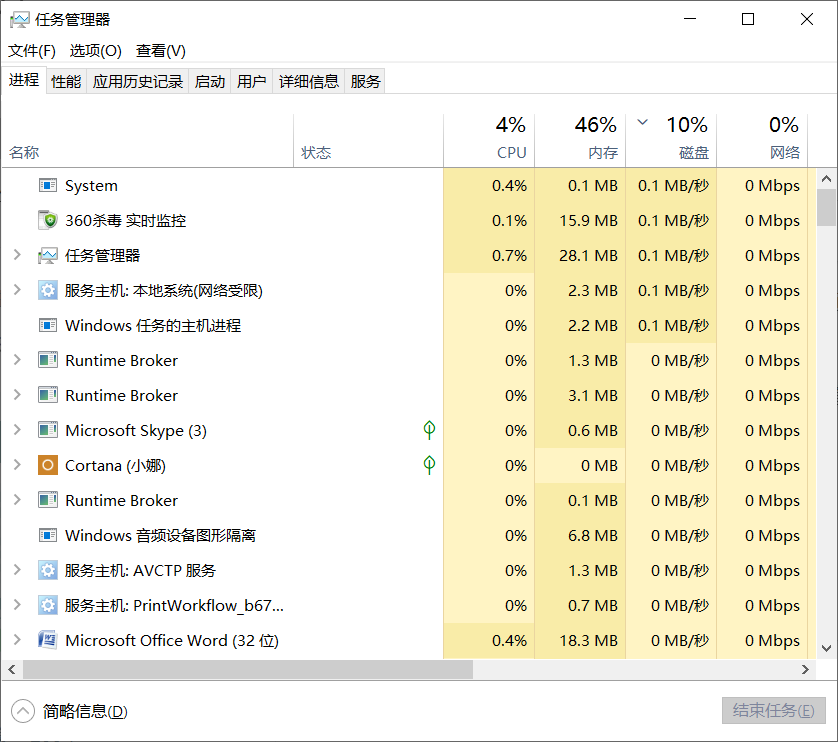
脑cpu占用过高是因为电脑所开的进程太多,可以通过关闭一些不必要的进程来解决这个问题,具体方法如下: 1、通过shift+ctrl+esc直接进入Windows10的任务管理器,如下图所示: 2、在任务管理器中找到一些正在运行但我们并不需要的进程,点击选中。如下图所示: 3、然后点击右下角的结束任务,就可以把这个任务关闭掉。 4、任务关闭掉之后,这个任务所占用的CPU就会被释放出来,如果电脑CPU占用高达80%以上,那么肯定有一个任务占用CPU过高,把这个任务结束掉就可以了。结束之后,点叉的图标就可以关闭窗口。
CPU使用率很高,怎么解决
中央处理器,是电子计算机的主要设备之一,电脑中的核心配件。其功能主要是解释计算机指令以及处理计算机软件中的数据。
CPU使用率过高怎么办?
解决CPU资源占用100%的八大方法
相信你的一定遇到过电脑动弹不得的时候,或许是只能眼看鼠标滑动而不能进行任何操作的时候,很多人都会经常遇到这样的问题:CPU占用率100%改如何解决,本文将从多个角度给你全方面的解析,希望阅读完本文希望在今后你遇到问题的时候能够带给你一些帮助。
1、驱动没有经过认证,造成CPU资源占用100%。 大量的测试版的驱动在网上泛滥,造成了难以发现的故障原因。
2、杀毒软件CPU使用率占用100%
现在的杀毒软件一般都加入了,对网页、邮件、个人隐私的即时监空功能,这样无疑会加大系统的负担。比如:在玩游戏的时候,会非常缓慢。关闭该杀毒软件是解决得最直接办法。
3、病毒、木马造成。
出现CPU占用率100% 的故障经常是因为病毒木马造成的,比如震荡波病毒。应该首先更新病毒库,对电脑进行全机扫描 。接着,在使用反间谍软件Ad—Aware,检查是否存在间谍软件。论坛上有不少朋友都遇到过svchost.exe占用CPU100%,这个往往是中毒的表现。
svchost.exe Windows中的系统服务是以动态链接库(DLL)的形式实现的,其中一些会把可执行程序指向svchost.exe,由它调用相应服务的动态链接库并加上相应参数来启动服务。正是因为它的特殊性和重要性,使它更容易成为了一些病毒木马的宿主。
大量的蠕虫病毒在系统内部迅速复制,造成CPU占用资源率据高不下。解决办法:使用最新的杀毒软件在DOS模式下进行杀毒。经常性更新升级杀毒软件和防火墙,加强防毒意识,掌握正确的防杀毒知识。
4、开始->运行->msconfig->启动,关闭不必要的启动项,重启。
5、网络连接导致CPU使用率占用100%
查看网络连接。主要是网卡。当你的Windows2000/xp作为服务器时,收到来自端口445上的连接请求后,系统将分配内存和少量CPU资源来为这些连接提供服务,当负荷过重,就会出现上述情况。要解决这个问题可以通过修改注册表来解决,打开注册表,找到HKEY—LOCAL—MACHNE\SYSTEM\CurrentControlSet\Services\lanmanserver,在右面新建一个名为";maxworkitems";的DWORD值.然后双击该值,如果你的电脑有512以上内存,就设置为";1024";,如果小于512,就设置为256.
6、查看“svchost”进程
Svchost.exe是Windows XP系统的一个核心进程。Svchost.exe不单单只出现在Windows XP中,在使用NT内核的Windows系统中都会有Svchost.exe的存在。一般在Windows 2000中Svchost.exe进程的数目为2个,而在Windows XP中Svchost.exe进程的数目就上升到了4个及4个以上。
如何才能辨别哪些是正常的Svchost.exe进程,而哪些是病毒进程呢?
Svchost.exe的键值是在“HKEY_LOCAL_MACHINE\Software\Microsoft\Windows NT\CurrentVersion\Svchost”,每个键值表示一个独立的Svchost.exe组。
微软还为我们提供了一种察看系统正在运行在Svchost.exe列表中的服务的方法。以Windows XP为例:在“运行”中输入:cmd,然后在命令行模式中输入:tasklist /svc。系统列出服务列表。如果使用的是Windows 2000系统则把前面的“tasklist /svc”命令替换为:“tlist -s”即可。
如果你怀疑计算机有可能被病毒感染,Svchost.exe的服务出现异常的话通过搜索Svchost.exe文件就可以发现异常情况。一般只会找到一个在:“C:\Windows\System32”目录下的Svchost.exe程序。如果你在其他目录下发现Svchost.exe程序的话,那很可能就是中毒了。
还有一种确认Svchost.exe是否中毒的方法是在任务管理器中察看进程的执行路径。但是由于在Windows系统自带的任务管理器不能察看进程路径,所以要使用第三方的进程察看工具。
上面简单的介绍了Svchost.exe进程的相关情况。总而言之,Svchost.exe是一个系统的核心进程,并不是病毒进程。但由于Svchost.exe进程的特殊性,所以病毒也会千方百计的入侵Svchost.exe。通过察看Svchost.exe进程的执行路径可以确认是否中毒。
7、把网卡、显卡、声卡卸载,然后重新安装一下驱动。
8、重装系统、常用软件、当然也要装驱动。用几天看一下,若不会出现这种问题,再装上其他软件,但是最好是一个软件装完,先用几天。出现问题再接着装!
特征:服务器正常CPU消耗应该在75%以下,而且CPU消耗应该是上下起伏的,出现这种问题的服务器,CPU会突然一直处100%的水平,而且不会下降。查看任务管理器,可以发现是DLLHOST.EXE消耗了所有的CPU空闲时间,
管理员在这种情况下,只好重新启动IIS服务,奇怪的是,重新启动IIS服务后一切正常,但可能过了一段时间后,问题又再次出现了。
直接原因:
有一个或多个ACCESS数据库在多次读写过程中损坏,微软的MDAC系统在写入这个损坏的ACCESS文件时,ASP线程处于BLOCK状态,结果其它线程只能等待,IIS被死锁了,全部的CPU时间都消耗在DLLHOST中。
解决办法:
安装“一流信息监控拦截系统”,使用其中的“首席文件检查官IIS健康检查官”软件,
启用”查找死锁模块”,设置:
--wblock=yes
监控的目录,请指定您的主机的文件所在目录:
--wblockdir=d:\test
监控生成的日志的文件保存位置在安装目录的log目录中,文件名为:logblock.htm
停止IIS,再启动“首席文件检查官IIS健康检查官”,再启动IIS,“首席文件检查官IIS健康检查官”会在logblock.htm中记录下最后写入的ACCESS文件的。
过了一段时间后,当问题出来时,例如CPU会再次一直处100%的水平,可以停止IIS,检查logblock.htm所记录的最后的十个文件,注意,最有问题的往往是计数器类的ACCESS文件,例如:”**COUNT.MDB”,”**COUNT.ASP”,可以先把最后十个文件或有所怀疑的文件删除到回收站中,再启动IIS,看看问题是否再次出现。我们相信,经过仔细的查找后,您肯定可以找到这个让您操心了一段时间的文件的。
svchost cpu使用率高怎么办
svchost.exe进程CPU占用率过高可能的原因以及解决方法如下:
1、驱动没有经过认证,造成CPU资源占用100%。大量的测试版的驱动在网上泛滥,造成了难以发现的故障原因。建议使用驱动精灵来安装最佳驱动版本。
2、防杀毒软件造成故障。由于新版的KV、金山、瑞星都加入了对网页、插件、邮件的随机监控,无疑增大了系统负担。
3、病毒、木马造成。大量的蠕虫病毒在系统内部迅速复制,造成CPU占用资源率据高不下。解决办法:使用最新的杀毒软件在DOS模式下进行杀毒。经常性更新升级杀毒软件和防火墙,加强防毒意识,掌握正确的防杀毒知识。
4、控制面板—管理工具—服务—RISINGREALTIMEMONITORSERVICE点鼠标右键,改为手动。
5、关闭瑞星软件的“硬盘定时备份”项。卸载现有的瑞星程序,然后下载最新完整升级包,用WINRAR解开以后再安装。
6、开始->运行->msconfig->启动,关闭不必要的启动项,重启。
7、查看“svchost”进程是否为病毒冒充。
8、查看网络连接。主要是网卡。
9、把网卡、显卡、声卡卸载,然后重新安装一下驱动。
10、重装系统、常用软件、当然也要装驱动,用几天看一下。若不会出现这种问题,再装上其他软件,但是最好是一个软件装完,先用几天。现会出现问题再接着装。
电脑CPU使用率过高是怎么回事?
电脑CPU过高的解决办法如下: 一些杀毒软件会对网页、进程、插件、邮件监控,可能会造成扫描一些程序的时候造成死循环。 2.检查时候安装了多个杀毒软件(很多新手朋友的电脑会出现这个问题,安装一些软件的时候自动安装了多个杀毒软件),多个杀毒软件会造成扫描冲突,导致系统很卡,CPU使用率高,占用100%的情况。 3.排查最近安装硬件驱动的时候是否没有下载经过认证的驱动,未认证的驱动容易造成系统CPU占用高 4.系统中毒也会导致CPU使用率高,CPU占用100%的情况(svchost.exe这些进程会占用很高的cpu) 扩展资料: 1.CPU包括运算逻辑部件、寄存器部件和控制部件等,英文Logic components;运算逻辑部件,可以执行定点或浮点算术运算操作、移位操作以及逻辑操作,也可执行地址运算和转换。 2.即对数据进行算术运算和逻辑运算,或进行其他的信息处理。 3.CPU其功能主要是解释计算机指令以及处理计算机软件中的数据, 并执行指令。 4.在微型计算机中又称微处理器,计算机的所有操作都受CPU控制,CPU的性能指标直接决定了微机系统的性能指标。 5.CPU具有以下4个方面的基本功能:数据通信,资源共享,分布式处理,提供系统可靠性。 6.运作原理可基本分为四个阶段:提取(Fetch)、解码(Decode)、执行(Execute)和写回(Writeback)。 参考资料:百度百科-电脑cpu
cpu使用率高怎么办
IT百科 CPU使用率高怎么办 CPU PConline IT百科 当CPU使用率过高的时候,由于CPU资源不足,往往很容易出现电脑卡或者无响应的等情况,最后的结果往往就是死机,只能重启,但重要文件没有保存就很麻烦了。那么针对电脑cpu占用过高怎么办呢?其实都是从两个方面去考虑,一个是软件方面,另外一个则是硬件方面,其中硬件方面其决定性因素。 CPU使用率高怎么办 要解决CPU使用率过高,首先我们要明白CPU过高是什么原因造成的,我们主要从软件与硬件入手: 原因一、硬件方面导致的CPU使用率高 电脑cpu占用过高怎么办?其实硬件方面决定着比较大的关系,比如如果电脑还是老爷机,采用最初的单核赛扬级处理器,那么这样的电脑,在多开启几个网页的情况下就容易导致CPU使用率过高,不管你怎么优化系统,这个问题始终无法很好解决,这主要是因为硬件本身过低造成的。 原因二、软件方面导致的CPU使用率高 这方面主要涉及到的是系统问题,比如系统过于臃肿,开启过多程序以及电脑中病毒木马等等都会产生CPU使用率过高,而导致电脑速度慢。解决办法主要是围绕系统优化,优化开机启动项、尽量避免开启太多程序等等,以下我们会详细介绍。 不过如今电脑均已经达到了双核以上,即便入门处理器在满足上网与办公也会有非常流畅的运行速度,因此如果是老电脑经常出现CPU使用率过高,那么建议大家最好升级处理器或者换电脑从根本上解决问题。对于如今入门双核处理器尽管满足基本上网与办公流畅,但运行大型应用也同样会存在CPU使用率高的问题,因此在DIY装机中我们一定要了解电脑的用途与需求,选择合适的电脑配置。 最后我们再来重点与大家介绍下关于电脑cpu占用过高怎么办的解决办法。由于硬件方面,我们只能采取硬件升级来解决,所以这里不过多介绍,下面我们主要针对系统以及软件优化的方式,来尽量释放CPU使用率,这种方法适合CPU使用高并不是很严重的情况,过于严重建议还是从硬件升级入手。 (1).排除病毒感染 如果电脑中病毒或马的情况下,木马恶意程序很可能会大量占用CPU资源,尤其是一些顽固病毒木马,一直都在恶意循环活动,感染各类系统文件,大量占用CPU资源,这种情况就很容易出现CPU使用率过高,即便是较高的CPU也经不起反复大量的恶意程序运行,因此如果发现CPU使用过高,我们首先应高想下是否是电脑中病毒了,建议大家安装如金山杀毒进行全面查杀。 ⑵.排除病毒感染后,下面我们就需要从系统优化入手了,首先建议大家优化开启启动项,尽量让不需要使用到的软件不开机自动启动,比如一些播放器软件、银行安全插件等,这些完全可以需要的时候再开启,没必要开机启动。 ⑶关闭不需要的程序进程 CPU使用率高怎么办 如果发现CPU使用率较高,我们可以进入任务管理器,关闭一些不需要的程序与进程,如下图: 通过注册表进行服务项优化,也可以一定程度优化CPU资源使用,比如当系统检查到开启视频相关服务,就会把CPU多分配一些供其使用,我们就是要禁用这个机制,方法如下: 我们首先进入电脑注册表。 CPU使用率高怎么办 如上图,接着将数值数据中,仅保留AudioEndpointBuilder和RpcSs,其他一概删除,然后退出即可,如下图: CPU使用率高怎么办 以上就是简单的介绍了一条关于开启视频相关服务的优化,通过禁用该无用功能,也可以微微提升CPU资源,另外我们还可以优化注册表其它项目。 ⑸.优化系统服务项 在操作系统中,很多系统服务默认是开启的,但有些非常重要必须运行,但有些并不重要,比如我们电脑没有打印机、无线网络等,那么完全可以关闭打印机功能以及无线网络系统服务等,这样也可以节约系统资源,给CPU节省更多资源。 关于电脑cpu占用过高怎么办的解决方法就暂时到这里了,优化系统的方法还有很多,尽管可能一个小小的系统优化,对于释放CPU资源很小,但如果很多个优化呢?是不是也可以释放较多CPU资源呢!通过以上介绍大家应该明白CPU使用率高主要与硬件与软件有关联,其中硬件是核心,软件优化仅仅是辅助,过于低端处理器或者入门处理器运行大应用都会出现CPU使用率过高,因此装机应根据需求,最后想说的是,如果CPU使用率不是过于偏高,通过系统的优化系统,也可以释放不少CPU资源,因此也是解决CPU使用率过高值得采用的方法。 1379赞~赏小编鸡腿 +1 分享文章 立即打开 太平洋知科技 一键获取更多数码好文集合 聚超值推荐 差旅利器来了,手机瞬间满血复活 差旅利器来了,手机瞬间满血复活 快到飞起!国产高颜值SSD新品发售 快到飞起!国产高颜值SSD新品发售 配置强大:一亿像素5G旗舰机再降价 配置强大:一亿像素5G旗舰机再降价 苹果放大招!全新头戴式耳机悄悄上线 苹果放大招!全新头戴式耳机悄悄上线 保护iPhone12新机,哪款手机壳更防摔 保护iPhone12新机,哪款手机壳更防摔 桌面好物种草:经典蓝牙音箱双12好价 桌面好物种草:经典蓝牙音箱双12好价 差旅利器来了,手机瞬间满血复活 差旅利器来了,手机瞬间满血复活 快到飞起!国产高颜值SSD新品发售 快到飞起!国产高颜值SSD新品发售 配置强大:一亿像素5G旗舰机再降价 配置强大:一亿像素5G旗舰机再降价 苹果放大招!全新头戴式耳机悄悄上线 苹果放大招!全新头戴式耳机悄悄上线 网友评论写评论 相关词条 i5 8500和i5 9400f哪个更好些 最新CPU的性能排名|CPU天梯图是怎么样的? cpu的性能指标有哪些? I59400f和i58400谁厉害 英特尔至强E3,E5,E7处理器有什么区别 最新词条 最新CPU的性能排名|CPU天梯图是怎么样的? 最新CPU的性能排名|CPU天梯图是怎么样的? 最新CPU的性能排名|CPU天梯图是怎么样的? 最新CPU的性能排名|CPU天梯图是怎么样的? 傲腾内存:我用400块造了1T“固态硬盘” PConline PCauto PClady PCbaby PChouse 首页 电脑版 粤B2-20040647号-11 分享至 微信 微信朋友圈 新浪微博 QQ好友 取消
cpu使用率高怎么办?
解决cpu使用率高的问题主要从软件与硬件入手。 如果电脑还是老爷机,采用最初的单核赛扬级处理器,那么这样的电脑,在多开启几个网页的情况下就容易导致CPU使用率过高,不管怎么优化系统,这个问题始终无法很好解决,这主要是因为硬件本身过低造成的。由于硬件产生的问题,只能采取硬件升级来解决。 如果是因为系统问题,比如系统过于臃肿、开启过多程序、电脑中病毒等,都会令CPU使用率过高,而导致电脑速度慢。解决办法主要是围绕系统优化,优化开机启动项、尽量避免开启太多程序等。 针对系统以及软件优化的方式,来尽量释放CPU使用率,这种方法适合CPU使用高并不是很严重的情况,过于严重建议还是从硬件升级入手。 排除病毒感染。如果电脑中病毒,病毒恶意程序很可能会大量占用CPU资源,尤其是一些顽固病毒,一直都在恶意循环活动,感染各类系统文件,大量占用CPU资源,这种情况就很容易出现CPU使用率过高,即便是较高的CPU也经不起反复大量的恶意程序运行。因此,如果发现CPU使用过高,首先应检测是否是电脑中病毒,可以安装杀毒软件进行全面查杀。 排除病毒感染后,下面就需要从系统优化入手了。首先要优化开启启动项,尽量让不需要使用到的软件不开机自动启动,比如一些播放器软件、银行安全插件等,这些完全可以需要的时候再开启,没必要开机启动。 关闭不需要的程序进程。如果发现CPU使用率较高,我们可以进入任务管理器,关闭一些不需要的程序与进程。 参考资料 电脑CPU占用过高怎么办_CPU使用率高怎么办【图解】-太平洋IT百科.太平洋IT百科[引用时间2018-4-6]
我的笔记本电脑CPU使用率过高是怎么回事?

1、硬件方面导致的CPU使用率高 其实硬件方面决定着比较大的关系,比如如果电脑还是老爷机,采用最初的单核赛扬级处理器,那么这样的电脑,在多开启几个网页的情况下就容易导致CPU使用率过高,不管怎么优化系统,这个问题始终无法很好解决,这主要是因为硬件本身过低造成的。 2、软件方面导致的CPU使用率高 这方面主要涉及到的是系统问题,比如系统过于臃肿,开启过多程序以及电脑中病毒木马等等都会产生CPU使用率过高,而导致电脑速度慢。解决办法主要是围绕系统优化,优化开机启动项、尽量避免开启太多程序等等。 解决办法:由于硬件方面,只能采取硬件升级来解决,针对系统以及软件优化的方式,来尽量释放CPU使用率,这种方法适合CPU使用高并不是很严重的情况,过于严重建议还是从硬件升级入手。 (1)排除病毒感染 如果电脑中病毒或马的情况下,木马恶意程序很可能会大量占用CPU资源,尤其是一些顽固病毒木马,一直都在恶意循环活动,感染各类系统文件,大量占用CPU资源。 这种情况就很容易出现CPU使用率过高,即便是较高的CPU也经不起反复大量的恶意程序运行,因此如果发现CPU使用过高,我们首先应高想下是否是电脑中病毒了,建议大家安装如金山杀毒进行全面查杀。 (2)排除病毒感染后,下面我们就需要从系统优化入手了,首先建议大家优化开启启动项,尽量让不需要使用到的软件不开机自动启动,比如一些播放器软件、银行安全插件等,这些完全可以需要的时候再开启,没必要开机启动。 (3)关闭不需要的程序进程,。 扩展资料: 电脑常见故障检修: 故障现象:电脑显卡花屏 显卡出现花屏症状是一种比较常见的电脑故障,可能每时每刻都在我们身边发生着。在遇到显卡花屏问题,大部分用户并不清楚其缘由,通常都会表现得手忙脚乱,甚至将原本正常的硬件更换掉。 花屏的原因可能有很多样,但主要还是跟显卡的几个核心部件有关系。显示核心的损坏,以及显存的虚焊和脱焊,都有可能会造成花屏——因为这时候是用于生成画面的材质在显存中读取不正确,因而无法正确加载纹理和贴图。除了显卡自身的原因,超显卡导致核心/显存过热、驱动问题也可能造成花屏,但这些处理起来稍微简单一些。 而显示核心的损坏,以及显存的虚焊和脱焊这个问题处理起来比较麻烦,即使是最低等级的显存虚焊,一般也需要BGA焊接台才能搞定,一般人是比较缺乏这个条件的。 解决方法: 如果只是驱动问题,那么重新更新驱动就好了。如果不幸遇上虚焊、脱焊了,在质保期的话,还是先向厂家申请,要是连质保期都过了,建议把显卡送迅维快修这样的专业机构进行维修,虽然简单来说就是重新上焊锡并稳固冷凝的过程,也有过显卡修复的案例,但也不能保证100%的修复率,实在不行只能换新的了。
什么原因导致CPU使用率高
cpu使用率高怎么办,重启这2个地方
电脑cpu使用率一直很高怎么回事?

1、木马与病毒:有很多的蠕虫病毒在电脑内部快速繁殖,就会造成了占用过高上升了。这种问题,先要想到就是杀毒软件了。 正常要在安全模式下来杀毒了,因为这样查杀比较彻底。而且杀毒软件要常更新,这样才能保证杀毒的效果更新病毒。 2、大型游戏或程序:有时候运行率高是一些大型程序导致的,比如占内存高的大型游戏。 正常原因有两种: 第一种是编写的程序不符合导致运行率飚高。这种情况比较不常见,因为正常的游戏都是测试过的。 第二种是电脑的配置跟不上了,没有解决方法,要么这游戏不玩了,要么提升下电脑配置了。 3、磁盘碎片:有时候经会对电脑的软件安装或者卸载,当文件在安装和卸载的时候,会使硬盘中的数据排列非常分散或者断断续续的,让电脑在查找时速度变慢,就造成大量的使用CPU。所以要常把系统的垃圾清理掉,清理之后要对磁盘碎片进行整理。 扩展资料: 电脑cpu常见故障检修: 故障现象:电脑CPU温度过高 1、CPU的故障经常表现为频繁的死机,比如在使用电脑的时候,经常机子会出现停滞,然后就重新启动或者机子使用一会就会死机没有反应了,这一般都是CPU温度过高或者CPU负荷过大造成的,这时候的大家应该清理内存和磁盘。 2、CPU的故障还会表现为:电脑不断自动重启,特别是开机不久便连续出现重启的现象,这样使使用电脑的时候很不方便,几乎无法使用,这估计是电脑有病毒直接影响了CPU的正常工作。解决问题的办法是,要及时杀毒,同时注意按时升级系统和驱动。 3、另外CPU在笔记本上是无法升级或者单独更换的,必须和主板一起更换才可以,所以选择电脑的时候要千万选好CPU,以免到时候无法升级而后悔。 4、CPU在使用的过程中,关系到电脑的速度和数据的传输,可是CPU比较容易产生热量,因此要隔一段时间彻底的给电脑清理一次灰尘,尤其是笔记本电脑更加的重要一些。 5、大家需要注意的由于CPU散热本身比较差,特别是使用笔记本的话,温度会提高的更加快,因此建议大家最好可以给笔记本加一个散热器,这样会更加好的保护笔记本电脑和CPU。
电脑CPU为什么会占用率过高
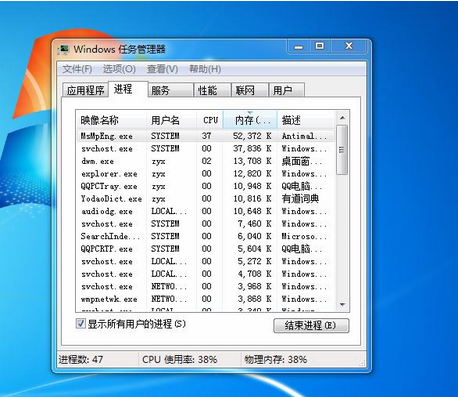
通常CPU使用率过高常见的有以下几种情况: 1、木马与病毒:有很多的蠕虫病毒在电脑内部快速繁殖,就会造成了cpu占用过高上升了。这种问题,先要想到就是杀毒软件了。 正常要在安全模式下来杀毒了,因为这样查杀比较彻底。而且杀毒软件要常更新,这样才能保证杀毒的效果跟新病毒。 2、大型游戏或程序:有时候CPU运行率高是一些大型程序导致的,比如占CPU高的大型游戏啊,正常原因有两种,第一种是编写的程序不符合导致CPU运行率飚高。 这种情况比较不常见,因为正常的游戏都是测试过的。第二种是电脑的配置跟不上了,没有解决方法,要么这游戏不玩了,要么提升下电脑配置了。 3、磁盘碎片:有时候经会对电脑的软件安装或者卸载,当文件在安装和卸载的时候,会使硬盘中的数据排列非常分散或者断断续续的,让电脑在查找时速度变慢,就造成大量的使用CPU。 所以要常把系统的垃圾清理掉,清理之后要对磁盘碎片进行整理。 扩展资料 一般情况下CPU占了100%的话我们的电脑就会慢下来,而很多时候我们是可以通过做一点点的改动就可以解决。 当机器慢下来的时候,首先我们想到的当然是任务管理器了,看看到底是哪个程序占了较高的比例,如果是某个大程序那还可以原谅,在关闭该程序后只要CPU正常了那就没问题;如果不是,那你就要看看是什么程序了,当你查不出这个进程是什么的时候就去google或者baidu搜。 有时只结束是没用的,在xp下我们可以结合msconfig里的启动项,把一些不用的项给关掉。在2000下可以去下个winpatrol来用。 一些常用的软件,比如浏览器占用了很高的CPU,那么就要升级该软件或者干脆用别的同类软件代替,有时软件和系统会有点不兼容导致CPU使用率飙升,这种时候我们可以选择WINDOWS的兼容选项。 CPU降温软件,由于软件在运行时会利用所以的CPU空闲时间来进行降温,但Windows不能分辨普通的CPU占用和降温软件的降温指令之间的区别,因此CPU始终显示100%,这个就不必担心了,不影响正常的系统运行。
cpu使用率高怎么办??
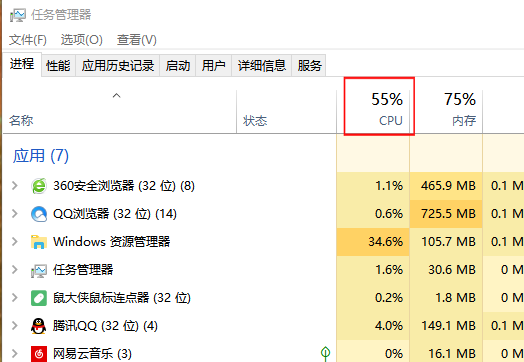
CPU使用率过高是因为开启了后台程序,在任务管理器中关闭不需要进行的程序就可以了。 以华硕Windows 10笔记本为例,具体操作有如下步骤: 一、同时按下电脑上的“ctrl键”、“alt键”以及“delete键”唤出“任务管理器”,就可以看到电脑的CPU使用率。 二、然后鼠标左键单击选择需要进行操作的“应用”。 三、最后点击“结束任务”就可以降低CPU使用率了。
电脑cpu使用过高是什么原因?
原因及处理方法如下: . 驱动没有经过认证——如果升级了驱动或者安装了什么驱动程序,要查看一下安装的驱动是否合适。 . 杀毒软件故障或者冲突——首先查看杀软是不是在后台更新,因为杀毒软件经常是自动更新的。然后检查一下最近安装的软件中有没有杀毒类的程序,因为安全类软件很容易冲突。 . 病毒原因——一些网上的病毒本身就会通过占用CPU获取信息,或者在大量复制的时候会提高CPU的占用率。所以,升级杀毒软件好好查杀一下病毒。 . 启动项——后台启动项目过多也会造成CPU使用率过高,看一下系统有没有在后台下载更新。 . 查看“svchost”进程——这个进程是系统进程,虽然比较多,建议轻易不能停止。另外,观察此进程的执行路径可以确认电脑是否中毒。 . 查看网络——如果在后台打开太多浏览器,或者同时进行多向操作,会造成CPU占用率过高,一般超过七个预示着浏览器内存占用超过了G,CPU也会负荷很重。 .建议你玩游戏下载一个游戏加加,能在玩游戏的时候进行监控,并且在桌面也可以显示这些硬件状态数版据。还可以优化游戏进权行加速,能让电脑保持更良好的状态来运行游戏
电脑CPU使用率突然很高是怎么回事?
电脑CPU使用率突然很高原因和解决方法如下。 cpu占用率高时说明后台程序开的太多 ,或者打开了某个软件比较消耗CPU的性能。 1、同时按住键盘上Ctrl+Alt+Delete,点击“启用任务管理器(T)”就可以看到CPU使用率是多少了。(这里的CPU使用率不高,因为没有运行游戏,后台程序也没有打开很多。) 2、按组合键Win+R进入运行窗口输入“msconfig”点击“启动”,把不需要的程序禁用掉,就可以减少CPU的使用率了。
电脑CPU占用很高是什么意思?怎么解决?
CPU占用率高的九种可能 1、防杀毒软件造成故障 由于新版的KV、金山、瑞星都加入了对网页、插件、邮件的随机监控,无疑增大了系统负担。处理方式:基本上没有合理的处理方式,尽量使用最少的监控服务吧,或者,升级你的硬件配备。 2、驱动没有经过认证,造成CPU资源占用100% 大量的测试版的驱动在网上泛滥,造成了难以发现的故障原因。 处理方式:尤其是显卡驱动特别要注意,建议使用微软认证的或由官方发布的驱动,并且严格核对型号、版本。 3、病毒、木马造成 大量的蠕虫病毒在系统内部迅速复制,造成CPU占用资源率据高不下。解决办法:用可靠的杀毒软件彻底清理系统内存和本地硬盘,并且打开系统设置软件,察看有无异常启动的程序。经常性更新升级杀毒软件和防火墙,加强防毒意识,掌握正确的防杀毒知识。 4、控制面板—管理工具—服务—RISING REALTIME MONITOR SERVICE点鼠标右键,改为手动。 5、开始->;运行->;msconfig->;启动,关闭不必要的启动项,重启。 6、查看“svchost”进程。 svchost.exe是Windows XP系统的一个核心进程。svchost.exe不单单只出现在Windows XP中,在使用NT内核的Windows系统中都会有svchost.exe的存在。一般在Windows 2000中svchost.exe进程的数目为2个,而在Windows XP中svchost.exe进程的数目就上升到了4个及4个以上。 7、查看网络连接。主要是网卡。 8、查看网络连接 当安装了Windows XP的计算机做服务器的时候,收到端口 445 上的连接请求时,它将分配内存和少量地调配 CPU资源来为这些连接提供服务。当负荷过重的时候,CPU占用率可能过高,这是因为在工作项的数目和响应能力之间存在固有的权衡关系。你要确定合适的 MaxWorkItems 设置以提高系统响应能力。如果设置的值不正确,服务器的响应能力可能会受到影响,或者某个用户独占太多系统资源。 要解决此问题,我们可以通过修改注册表来解决:在注册表编辑器中依次展开[HKEY_LOCAL_MACHINE\SYSTEM\CurrentControlSet\Services\lanmanserver ]分支,在右侧窗口中新建一个名为“maxworkitems”的DWORD值。然后双击该值,在打开的窗口中键入下列数值并保存退出: 如果计算机有512MB以上的内存,键入“1024”;如果计算机内存小于512 MB,键入“256”。 9、看看是不是Windows XP使用鼠标右键引起CPU占用100% 前不久的报到说在资源管理器里面使用鼠标右键会导致CPU资源100%占用,我们来看看是怎么回事? 征兆: 在资源管理器里面,当你右键点击一个目录或一个文件,你将有可能出现下面所列问题: 任何文件的拷贝操作在那个时间将有可能停止相应 网络连接速度将显著性的降低 所有的流输入/输出操作例如使用Windows Media Player听音乐将有可能是音乐失真成因: 当你在资源管理器里面右键点击一个文件或目录的时候,当快捷菜单显示的时候,CPU占用率将增加到100%,当你关闭快捷菜单的时候才返回正常水平。 解决方法: 方法一:关闭“为菜单和工具提示使用过渡效果” 1、点击“开始”--“控制面板” 2、在“控制面板”里面双击“显示” 3、在“显示”属性里面点击“外观”标签页 4、在“外观”标签页里面点击“效果” 5、在“效果”对话框里面,清除“为菜单和工具提示使用过渡效果”前面的复选框接着点击两次“确定”按钮。 方法二:在使用鼠标右键点击文件或目录的时候先使用鼠标左键选择你的目标文件或目录。然后再使用鼠标右键弹出快捷菜单。 CPU占用100%解决办法 一般情况下CPU占了100%的话我们的电脑总会慢下来,而很多时候我们是可以通过做一点点的改动就可以解决,而不必问那些大虾了。 当机器慢下来的时候,首先我们想到的当然是任务管理器了,看看到底是哪个程序占了较搞的比例,如果是某个大程序那还可以原谅,在关闭该程序后只要CPU正常了那就没问题;如果不是,那你就要看看是什幺程序了,当你查不出这个进程是什幺的时候就去google或者baidu搜。有时只结束是没用的,在xp下我们可以结合msconfig里的启动项,把一些不用的项给关掉。在2000下可以去下个winpatrol来用。 一些常用的软件,比如浏览器占用了很搞的CPU,那幺就要升级该软件或者干脆用别的同类软件代替,有时软件和系统会有点不兼容,当然我们可以试下xp系统下给我们的那个兼容项,右键点该.exe文件选兼容性。 svchost.exe有时是比较头痛的,当你看到你的某个svchost.exe占用很大CPU时你可以去下个aports或者fport来检查其对应的程序路径,也就是什幺东西在掉用这个svchost.exe,如果不是c:\Windows\system32(xp)或c:\winnt\system32(2000)下的,那就可疑。升级杀毒软件杀毒吧。 右击文件导致100%的CPU占用我们也会遇到,有时点右键停顿可能就是这个问题了。官方的解释:先点左键选中,再右键(不是很理解)。非官方:通过在桌面点右键-属性-外观-效果,取消”为菜单和工具提示使用下列过度效果(U)“来解决。还有某些杀毒软件对文件的监控也会有所影响,可以关闭杀毒软件的文件监控;还有就是对网页,插件,邮件的监控也是同样的道理。 一些驱动程序有时也可能出现这样的现象,最好是选择微软认证的或者是官方发布的驱动来装,有时可以适当的升级驱动,不过记得最新的不是最好的。 CPU降温软件,由于软件在运行时会利用所以的CPU空闲时间来进行降温,但Windows不能分辨普通的CPU占用和降温软件的降温指令之间的区别,因此CPU始终显示100%,这个就不必担心了,不影响正常的系统运行。 在处理较大的word文件时由于word的拼写和语法检查会使得CPU累,只要打开word的工具-选项-拼写和语法把”检查拼写和检查语法“勾去掉。 单击avi视频文件后CPU占用率高是因为系统要先扫描该文件,并检查文件所有部分,并建立索引;解决办法:右击保存视频文件的文件夹-属性-常规-高级,去掉为了快速搜索,允许索引服务编制该文件夹的索引的勾。
电脑cpu使用率一直很高怎么回事?
cpu使用率高怎么办,重启这2个地方
为什么cpu使用率很高?
1.病毒木马造成,升级杀毒软件,进安全模式下杀毒。2.去掉杀毒软件的各项实时监视功能,如邮件、网页监空之类的。在玩游戏的时候,关闭就可以了。3.驱动没有经过认证,造成CPU资源占用100%。大量的测试版的驱动在网上泛滥,造成了难以发现的故障原因。建议去驱动之家下载正确的驱动程序。4.开始--运行--msconfig 除了ctfmon外 其余的全部去掉。5.把网卡、显卡、声卡卸载,然后重新安装一下驱动。以下是CPU100%的一些情况 1.中毒或者中木马和大多数人想的一样.确实中毒或者中了木马可能引起CPU100%不下.但也只是个别.大多数这类病毒都在你的进程里.往往占用着95%以上的CPU.这点其实很容易看出来的.打开任务管理器后发现某个进程不熟悉很可疑的话可以先查毒后在看结果..就算你马上到论坛上发贴求助也有很多人会让你先杀毒.结果都是一样的这里可能又涉及到该用哪种杀软来杀毒会好一点.其实这也是看个人喜好.自己用的顺手就可以了.我个人推荐国内用KV.国外用卡吧.他们对于内存病毒扫描都有很不错的效果.这是对于机子配置比较好的来说.其实都一样.如果你机子用的起诺顿或是瑞星.KV和卡吧也用的起. 2.硬盘数据无规律性 这也是最多出现CPU占用资源大.又很容易让大家忽视的一个问题.大多数人的系统都装在C盘.一般第一次安装操作系统时.技术人员会把你的系统盘分的比较小一点.其他盘都有不同的分法.因为系统盘最好是只装系统和一些系统的应用程序就可以了(一般杀软也装系统盘)而一些新手往往把一些不必要的东西都往系统盘里扔.有些人喜欢下载一些东西.而一些下载工具默认的保存地址都是在系统盘里..这就需要大家自己来规划的硬盘.比如将其中一个较大的盘来放下载的东西.系统外的应用软件放在单独一个盘.喜欢游戏的用户也可以单独分一个盘来.这里我推荐一个硬盘的分类方法 我是80G硬盘的.因为我是双系统的.我分为原E盘是放一些影音文件的 .办公则是放下载的和一下应用程序.如下载工具.QQ.等.G盘是放一些装机时的文件.重装系统时很重要.总之一句话.在系统盘里最好不要有多余的程序在就是了. 3.硬件问题对于新手是最难解决的.很多人只懂得用鼠标点来点去.对于脚旁边的那个箱子一点也不熟悉.有以下几种情况容易造成CPU100% .CPU风扇转动慢.只要一开机.CPU的风扇是转不停的.由于灰尘和一些脏东西的累积.很容易让CPU的风扇转动慢.直接导致CPU温度过高..这也是有很多人在看到CPU100%后不一会儿就自动重启或者是关机.都以为是中毒了.其实在CPU风度高于一定的温度.正常是高于60C-80C后.具体数值可以在BIOS中设置.电脑将会自动关机.以保护CPU 本身内存的配置不高.低于256M的内存在XP系统中很容易让CPU100%的.如果有条件的还是加一点内存吧 另外.在电源不稳定的环境下也很容易使CPU承受过多负荷.也很容易伤硬盘 .4.软件运行冲突 最容易冲突的软件就杀软了.不同的杀软很容易造成冲突.有的人生怕中毒.一下就安装了N个杀软.这只有负方面的效果.最后系统损坏不是因为病毒.而是杀软的冲突.很容易造成CPU100%了.不过到那时就是重装系统的问题了.
为什么我的电脑CPU使用率这么高
有可能是非法进程搞的鬼。使用CTRL+ALT+DEL键,调出任务管理器,查看具体是哪一个进程占用过多的系统资源。杀掉。然后开始->运行->输入“msconfig”,在启动项里将此进程禁止,这样下次启动时就不会再运行了。p.s这种方法有风险,可能会因为你分不清系统进程与非系统进程而导致误屏蔽了系统进程,如果是这样的话,还是msconfig,把对号打回来重启就可以了。
电脑CPU使用率总是很高,需要怎么解决?
cpu使用率高解决办法
一.首先检查您的电脑是不是中病毒了
1、进入金山卫士主界面进入【查杀木马】
2、然后点击【快速扫描】
二.
系统优化系统无用服务和开机启动项,并且关闭cpu使用率高的进程
1、进入金山卫士主界面进入【系统优化】
2、然后点击【一键优化】
3.最后选择“系统加速”按钮,然后使用“一键加速”并且关闭占用cpu很高的进程
三,安装正规的硬件驱动程序,您可以试用金山卫士的装机精灵,它可以智能自动化安装最新版适合您的驱动。
1.安装金山装机精灵后,点击
“装驱动”
右侧的【立即开始】
2.打开“装驱动”界面,装机精灵为您自动检测未安装的声卡驱动程序,点击“安装”;同时会检测已损坏的硬件驱动设备,点击“修复”,以确保硬件设备的正常使用。
CPU使用率高怎么解决???
CPU占用率高的九种可能
1、防杀毒软件造成故障
由于新版的KV、金山、瑞星都加入了对网页、插件、邮件的随机监控,无疑增大了系统负担。处理方式:基本上没有合理的处理方式,尽量使用最少的监控服务吧,者,升级你的硬件配备。
2、驱动没有经过认证,造成CPU资源占用100%
大量的测试版的驱动在网上泛滥,造成了难以发现的故障原因。 处理方式:尤其是显卡驱动特别要注意,建议使用微软认证的或由官方发布的驱动,并且严格核对型号、版本。
3、病毒、木马造成
大量的蠕虫病毒在系统内部迅速复制,造成CPU占用资源率据高不下。解决办法:用可靠的杀毒软件彻底清理系统内存和本地硬盘,并且打开系统设置软件,察看有无异常启动的程序。经常性更新升级杀毒软件和防火墙,加强防毒意识,掌握正确的防杀毒知识。
4、控制面板—管理工具—服务—RISING REALTIME MONITOR SERVICE点鼠标右键,改为手动。
5、开始->;运行->;msconfig->;启动,关闭不必要的启动项,重启。
6、查看“svchost”进程。
svchost.exe是Windows XP系统的一个核心进程。svchost.exe不单单只出现在Windows XP中,在使用NT内核的Windows系统中都会有svchost.exe的存在。一般在Windows 2000中svchost.exe进程的数目为2个,而在Windows XP中svchost.exe进程的数目就上升到了4个及4个以上。
7、查看网络连接。主要是网卡。
8、查看网络连接
当安装了Windows XP的计算机做服务器的时候,收到端口 445 上的连接请求时,它将分配内存和少量地调配 CPU资源来为这些连接提供服务。当负荷过重的时候,CPU占用率可能过高,这是因为在工作项的数目和响应能力之间存在固有的权衡关系。你要确定合适的 MaxWorkItems 设置以提高系统响应能力。如果设置的值不正确,服务器的响应能力可能会受到影响,或者某个用户独占太多系统资源。
要解决此问题,我们可以通过修改注册表来解决:在注册表编辑器中依次展开[HKEY_LOCAL_MACHINESYSTEMCurrentControlSetServiceslanmanserver ]分支,在右侧窗口中新建一个名为“maxworkitems”的DWORD值。然后双击该值,在打开的窗口中键入下列数值并保存退出:
9、看看是不是Windows XP使用鼠标右键引起CPU占用100%
在资源管理器里面,当你右键点击一个目录或一个文件,你将有可能出现下面所列问题:
任何文件的拷贝操作在那个时间将有可能停止相应
网络连接速度将显著性的降低
所有的流输入/输出操作例如使用Windows Media Player听音乐将有可能是音乐失真成因:
当你在资源管理器里面右键点击一个文件或目录的时候,当快捷菜单显示的时候,CPU占用率将增加到100%,当你关闭快捷菜单的时候才返回正常水平。
解决方法:
方法一:关闭“为菜单和工具提示使用过渡效果”
1、点击“开始”--“控制面板”
2、在“控制面板”里面双击“显示”
3、在“显示”属性里面点击“外观”标签页
4、在“外观”标签页里面点击“效果”
5、在“效果”对话框里面,清除“为菜单和工具提示使用过渡效果”前面的复选框接着点击两次“确定”按钮。
方法二:在使用鼠标右键点击文件或目录的时候先使用鼠标左键选择你的目标文件或目录。然后再使用鼠标右键弹出快捷菜单。
一般情况下CPU占了100%的话我们的电脑总会慢下来,而很多时候我们是可以通过做一点点的改动就可以解决,而不必问那些大虾了。
当机器慢下来的时候,首先我们想到的当然是任务管理器了,看看到底是哪个程序占了较搞的比例,如果是某个大程序那还可以原谅,在关闭该程序后只要CPU正常了那就没问题;如果不是,那你就要看看是什幺程序了,当你查不出这个进程是什幺的时候就去google或者baidu搜。有时只结束是没用的,在xp下我们可以结合msconfig里的启动项,把一些不用的项给关掉。在2000下可以去下个winpatrol来用。
一些常用的软件,比如浏览器占用了很搞的CPU,那幺就要升级该软件或者干脆用别的同类软件代替,有时软件和系统会有点不兼容,当然我们可以试下xp系统下给我们的那个兼容项,右键点该.exe文件选兼容性。
svchost.exe有时是比较头痛的,当你看到你的某个svchost.exe占用很大CPU时你可以去下个aports或者fport来检查其对应的程序路径,也就是什幺东西在掉用这个svchost.exe,如果不是c:Windowssystem32(xp)或c:winntsystem32(2000)下的,那就可疑。升级杀毒软件杀毒吧。
右击文件导致100%的CPU占用我们也会遇到,有时点右键停顿可能就是这个问题了。官方的解释:先点左键选中,再右键(不是很理解)。非官方:通过在桌面点右键-属性-外观-效果,取消”为菜单和工具提示使用下列过度效果(U)“来解决。还有某些杀毒软件对文件的监控也会有所影响,可以关闭杀毒软件的文件监控;还有就是对网页,插件,邮件的监控也是同样的道理。
一些驱动程序有时也可能出现这样的现象,最好是选择微软认证的或者是官方发布的驱动来装,有时可以适当的升级驱动,不过记得最新的不是最好的。
CPU降温软件,由于软件在运行时会利用所以的CPU空闲时间来进行降温,但Windows不能分辨普通的CPU占用和降温软件的降温指令之间的区别,因此CPU始终显示100%,这个就不必担心了,不影响正常的系统运行。
在处理较大的word文件时由于word的拼写和语法检查会使得CPU累,只要打开word的工具-选项-拼写和语法把”检查拼写和检查语法“勾去掉。
单击avi视频文件后CPU占用率高是因为系统要先扫描该文件,并检查文件所有部分,并建立索引;解决办法:右击保存视频文件的文件夹-属性-常规-高级,去掉为了快速搜索,允许索引服务编制该文件夹的索引的勾。
CPU占用100%案例分析
1、dllhost进程造成CPU使用率占用100%
特征:服务器正常CPU消耗应该在75%以下,而且CPU消耗应该是上下起伏的,出现这种问题的服务器,CPU会突然一直处100%的水平,而且不会下降。查看任务管理器,可以发现是DLLHOST.EXE消耗了所有的CPU空闲时间,管理员在这种情况下,只好重新启动IIS服务,奇怪的是,重新启动IIS服务后一切正常,但可能过了一段时间后,问题又再次出现了。
直接原因:
有一个或多个ACCESS数据库在多次读写过程中损坏,微软的MDAC系统在写入这个损坏的ACCESS文件时,ASP线程处于BLOCK状态,结果其它线程只能等待,IIS被死锁了,全部的CPU时间都消耗在DLLHOST中。
解决办法:
安装“一流信息监控拦截系统”,使用其中的“首席文件检查官IIS健康检查官”软件,
启用”查封我号锁模块”,设置:
--wblock=yes
监控的目录,请指定您的主机的文件所在目录:
--wblockdir=d: est
监控生成的日志的文件保存位置在安装目录的log目录中,文件名为:logblock.htm
停止IIS,再启动“首席文件检查官IIS健康检查官”,再启动IIS,“首席文件检查官IIS健康检查官”会在logblock.htm中记录下最后写入的ACCESS文件的。
过了一段时间后,当问题出来时,例如CPU会再次一直处100%的水平,可以停止IIS,检查logblock.htm所记录的最后的十个文件,注意,最有问题的往往是计数器类的ACCESS文件,例如:”**COUNT.MDB”,”**COUNT.ASP”,可以先把最后十个文件或有所怀疑的文件删除到回收站中,再启动IIS,看看问题是否再次出现。我们相信,经过仔细的查找后,您肯定可以找到这个让您操心了一段时间的文件的。
找到这个文件后,可以删除它,或下载下来,用ACCESS2000修复它,问题就解决了。
2、svchost.exe造成CPU使用率占用100%
在win.ini文件中,在[Windows]下面,“run=”和“load=”是可能加载“木马”程序的途径,必须仔细留心它们。一般情况下,它们的等号后面什幺都没有,如果发现后面跟有路径与文件名不是你熟悉的启动文件,你的计算机就可能中上“木马”了。当然你也得看清楚,因为好多“木马”,如“AOL Trojan木马”,它把自身伪装成command.exe文件,如果不注意可能不会发现它不是真正的系统启动文件。
在system.ini文件中,在[BOOT]下面有个“shell=文件名”。正确的文件名应该是“explorer.exe”,如果不是“explorer.exe”,而是“shell= explorer.exe 程序名”,那幺后面跟着的那个程序就是“木马”程序,就是说你已经中“木马”了。
在注册表中的情况最复杂,通过regedit命令打开注册表编辑器,在点击至:“HKEY-LOCAL-MACHINESoftwareMicrosoftWindowsCurrentVersionRun”目录下,查看键值中有没有自己不熟悉的自动启动文件,扩展名为EXE,这里切记:有的“木马”程序生成的文件很像系统自身文件,想通过伪装蒙混过关,如“Acid Battery v1.0木马”,它将注册表“HKEY-LOCAL-MACHINESOFTWAREMicrosoftWindowsCurrentVersionRun”下的Explorer 键值改为Explorer=“C:Windowsexpiorer.exe”,“木马”程序与真正的Explorer之间只有“i”与“l”的差别。当然在注册表中还有很多地方都可以隐藏“木马”程序,如:“HKEY-CURRENT-USERSoftwareMicrosoftWindowsCurrentVersionRun”、“HKEY-USERS****SoftwareMicrosoftWindowsCurrentVersionRun”的目录下都有可能,最好的办法就是在“HKEY-LOCAL-MACHINESoftwareMicrosoftWindowsCurrentVersionRun”下找到“木马该病毒也称为“Code Red II(红色代码2)”病毒,与早先在西方英文系统下流行“红色代码”病毒有点相反,在国际上被称为VirtualRoot(虚拟目录)病毒。该蠕虫病毒利用Microsoft已知的溢出漏洞,通过80端口来传播到其它的Web页服务器上。受感染的机器可由黑客们通过Http Get的请求运行scripts/root.exe来获得对受感染机器的完全控制权。
当感染一台服务器成功了以后,如果受感染的机器是中文的系统后,该程序会休眠2天,别的机器休眠1天。当休眠的时间到了以后,该蠕虫程序会使得机器重新启动。该蠕虫也会检查机器的月份是否是10月或者年份是否是2002年,如果是,受感染的服务器也会重新启动。当Windows NT系统启动时,NT系统会自动搜索C盘根目录下的文件explorer.exe,受该网络蠕虫程序感染的服务器上的文件explorer.exe也就是该网络蠕虫程序本身。该文件的大小是8192字节,VirtualRoot网络蠕虫程序就是通过该程序来执行的。同时,VirtualRoot网络蠕虫程序还将cmd.exe的文件从Windows NT的system目录拷贝到别的目录,给黑客的入侵敞开了大门。它还会修改系统的注册表项目,通过该注册表项目的修改,该蠕虫程序可以建立虚拟的目录C或者D,病毒名由此而来。值得一提的是,该网络蠕虫程序除了文件explorer.exe外,其余的操作不是基于文件的,而是直接在内存中来进行感染、传播的,这就给捕捉带来了较大难度。
”程序的文件名,再在整个注册表中搜索即可。
我们先看看微软是怎样描述svchost.exe的。在微软知识库314056中对svchost.exe有如下描述:svchost.exe 是从动态链接库 (DLL) 中运行的服务的通用主机进程名称。
其实svchost.exe是Windows XP系统的一个核心进程。svchost.exe不单单只出现在Windows XP中,在使用NT内核的Windows系统中都会有svchost.exe的存在。一般在Windows 2000中svchost.exe进程的数目为2个,而在Windows XP中svchost.exe进程的数目就上升到了4个及4个以上。所以看到系统的进程列表中有几个svchost.exe不用那幺担心。
svchost.exe到底是做什幺用的呢?
首先我们要了解一点那就是Windows系统的中的进程分为:独立进程和共享进程这两种。由于Windows系统中的服务越来越多,为了节约有限的系统资源微软把很多的系统服务做成了共享模式。那svchost.exe在这中间是担任怎样一个角色呢?
svchost.exe的工作就是作为这些服务的宿主,即由svchost.exe来启动这些服务。svchost.exe只是负责为这些服务提供启动的条件,其自身并不能实现任何服务的功能,也不能为用户提供任何服务。svchost.exe通过为这些系统服务调用动态链接库(DLL)的方式来启动系统服务。
svchost.exe是病毒这种说法是任何产生的呢?
因为svchost.exe可以作为服务的宿主来启动服务,所以病毒、木马的编写者也挖空心思的要利用svchost.exe的这个特性来迷惑用户达到入侵、破坏计算机的目的。
如何才能辨别哪些是正常的svchost.exe进程,而哪些是病毒进程呢?
svchost.exe的键值是在“HKEY_LOCAL_MACHINESoftwareMicrosoftWindows NTCurrentVersionSvchost”,如图1所示。图1中每个键值表示一个独立的svchost.exe组。
微软还为我们提供了一种察看系统正在运行在svchost.exe列表中的服务的方法。以Windows XP为例:在“运行”中输入:cmd,然后在命令行模式中输入:tasklist /svc。系统列出如图2所示的服务列表。图2中红框包围起来的区域就是svchost.exe启动的服务列表。如果使用的是Windows 2000系统则把前面的“tasklist /svc”命令替换为:“tlist -s”即可。如果你怀疑计算机有可能被病毒感染,svchost.exe的服务出现异常的话通过搜索svchost.exe文件就可以发现异常情况。一般只会找到一个在:“C:WindowsSystem32”目录下的svchost.exe程序。如果你在其它目录下发现svchost.exe程序的话,那很可能就是中毒了。
还有一种确认svchost.exe是否中毒的方法是在任务管理器中察看进程的执行路径。但是由于在Windows系统自带的任务管理器不能察看进程路径,所以要使用第三方的进程察看工具。
上面简单的介绍了svchost.exe进程的相关情况。总而言之,svchost.exe是一个系统的核心进程,并不是病毒进程。但由于svchost.exe进程的特殊性,所以病毒也会千方百计的入侵svchost.exe。通过察看svchost.exe进程的执行路径可以确认是否中毒。
3、Services.exe造成CPU使用率占用100%
症状
在基于 Windows 2000 的计算机上,Services.exe 中的 CPU 使用率可能间歇性地达到100 %,并且计算机可能停止响应(挂起)。出现此问题时,连接到该计算机(如果它是文件服务器或域控制器)的用户会被断开连接。您可能还需要重新启动计算机。如果 Esent.dll 错误地处理将文件刷新到磁盘的方式,则会出现此症状。
解决方案
Service Pack 信息
要解决此问题,请获取最新的 Microsoft Windows 2000 Service Pack。有关其它信息,请单击下面的文章编号,以查看 Microsoft 知识库中相应的文章:
260910 如何获取最新的 Windows 2000 Service Pack
修复程序信息
Microsoft 提供了受支持的修补程序,但该程序只是为了解决本文所介绍的问题。只有计算机遇到本文提到的特定问题时才可应用此修补程序。此修补程序可能还会接受其它一些测试。因此,如果这个问题没有对您造成严重的影响,Microsoft 建议您等待包含此修补程序的下一个 Windows 2000 Service Pack。
要立即解决此问题,请与“Microsoft 产品支持服务”联系,以获取此修补程序。有关“Microsoft 产品支持服务”电话号码和支持费用信息的完整列表,请访问 Microsoft Web 站点:
注意 :特殊情况下,如果 Microsoft 支持专业人员确定某个特定的更新程序能够解决您的问题,可免收通常情况下收取的电话支持服务费用。对于特定更新程序无法解决的其它支持问题和事项,将正常收取支持费用。
4、正常软件造成CPU使用率占用100%
首先,如果是从开机后就发生上述情况直到关机。那幺就有可能是由某个随系统同时登陆的软件造成的。可以通过运行输入“msconfig”打开“系统实用配置工具”,进入“启动”选项卡。接着,依次取消可疑选项前面的对钩,然后重新启动电脑。反复测试直到找到造成故障的软件。或者可以通过一些优化软件如“优化大师”达到上述目的。另:如果键盘内按键卡住也可能造成开机就出现上述问题。
如果是使用电脑途中出项这类问题,可以调出任务管理器(WINXP CTRL+ALT+DEL WIN2000 CTRL+SHIFT“ESC),进入”进程“选项卡,看”CPU“栏,从里面找到占用资源较高的程序(其中SYSTEM IDLE PROCESS是属于正常,它的值一般都芨撸
CPU使用率过高是什么意思?
举个例子!CPU里面有100个数,你用了20个,你的CUP使用率就是20%
满了的话,你电脑就慢

最新文章
- 夏天应该多吃它,祛除寒湿气
- 都说冬吃萝卜夏吃姜,不用医生开药方。... [+]